性能测试
性能测试是什么
性能测试定义:指通过自动化的测试工具模拟多种正常、峰值以及异常负载条件来对系统的各项性能指标进行 测试
jemeter简介
为什么使用jemeter
开源,免费,基于Java编写,可集成到其他系统可拓展各个功能插件
支持接口测试,压力(负载和压力)测试等多种功能,支持录制回放,
入门简单相较于自己编写框架活其他开源工具,有较为完善的UI界面,便于接口调试
多平台支持,可在Linux,Windows,Mac上运行
支持多协议
jemeter的作用
1.接口测试 postman/jmeter
2.性能测试 jmeter
3.数据库测试
jemeter目录结构

/bin 目录(常用文件介绍)
examples:目录下包含Jmeter使用实例
ApacheJMeter.jar:JMeter源码包
jmeter.bat:windows下启动文件
jmeter.sh:Linux下启动文件
jmeter.log:Jmeter运行日志文件
jmeter.properties:Jmeter配置文件
jmeter-server.bat:windows下启动负载生成器服务文件
jmeter-server:Linux下启动负载生成器文件
/docs目录——Jmeter帮助文档
/extras目录——提供了对Ant的支持文件,可也用于持续集成
/lib目录——存放Jmeter依赖的jar包,同时安装插件也放于此目录 /licenses目录——软件许可文件,不用管 /printable_docs目录——Jmeter用户手册
jemter详细操作
首先创建进程组
右击测试计划→添加→threads→线程组
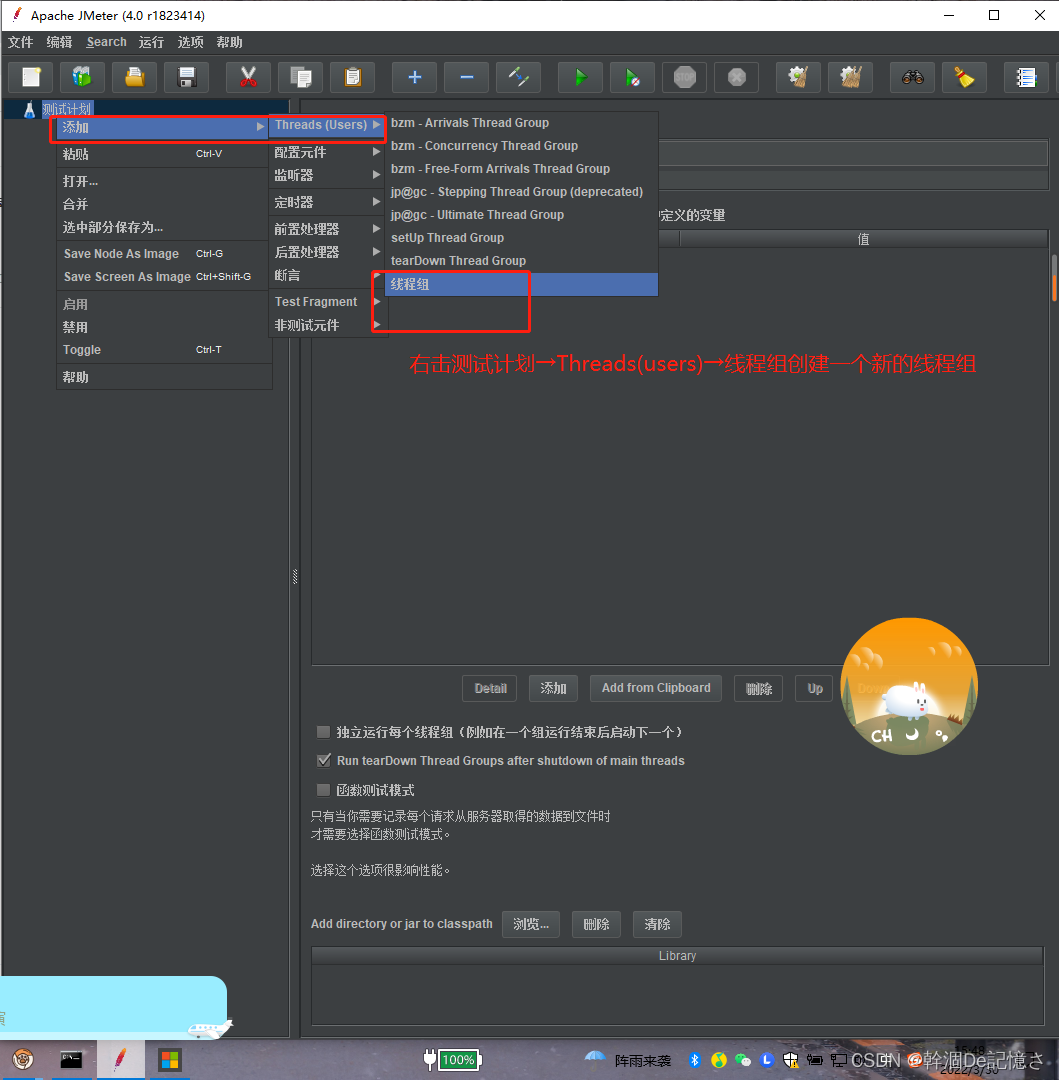
包含三个参数
线程数:并发线程数,也就是并发数
ramp-up:间隔时间,单位,秒
循环次数:循环次数
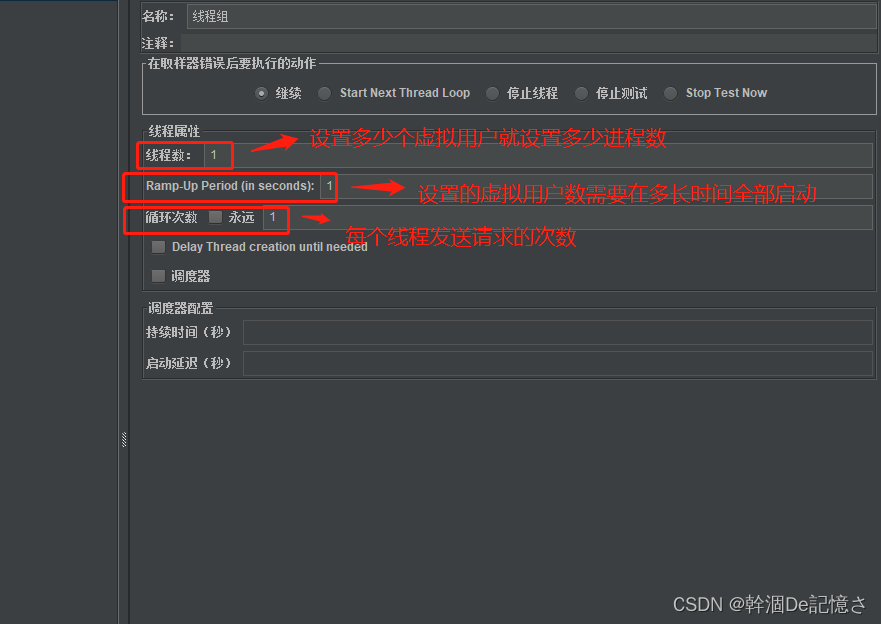
创建http请求
右击线程组→添加→sampier→http请求
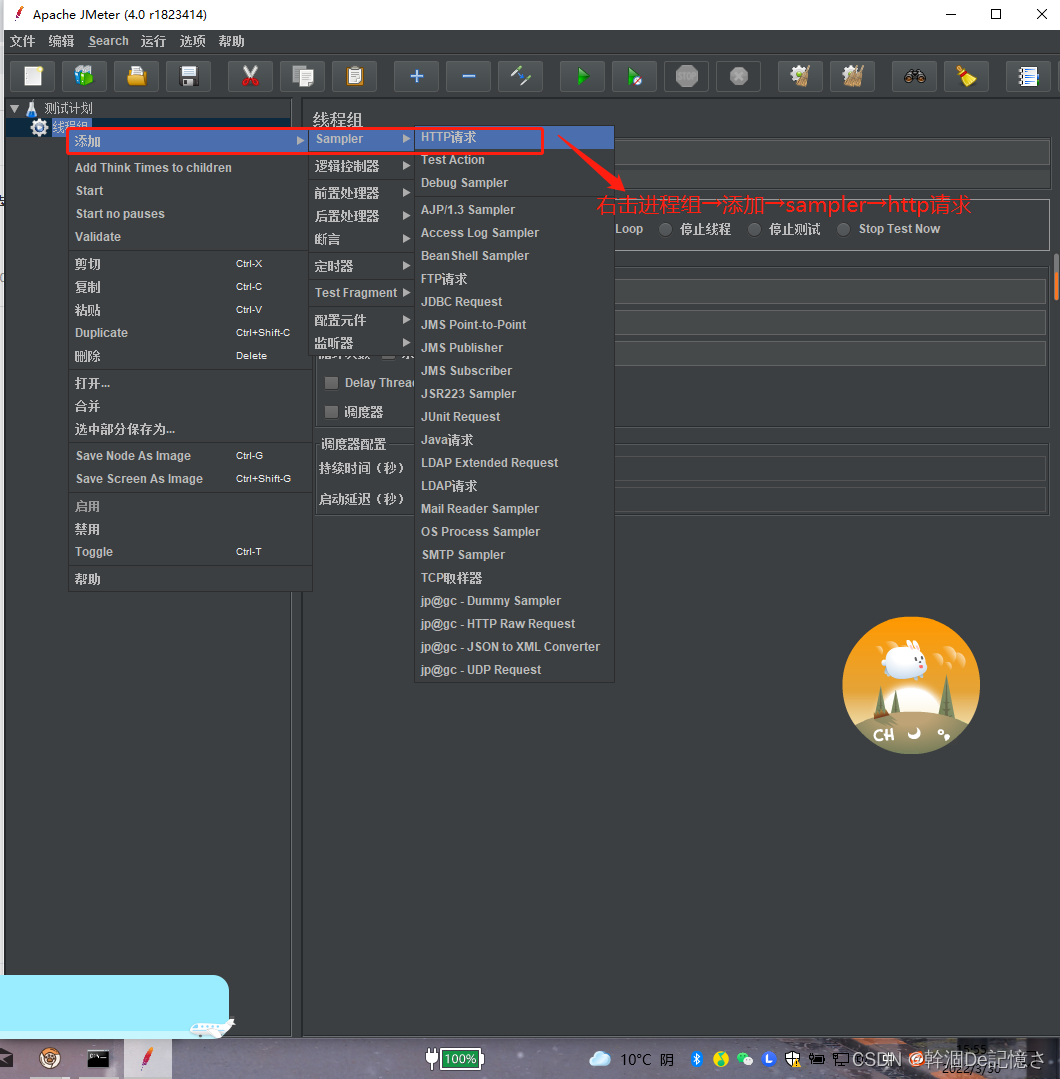
端口号默认为80,可写可不写
Content encoding 编码格式为utf-8
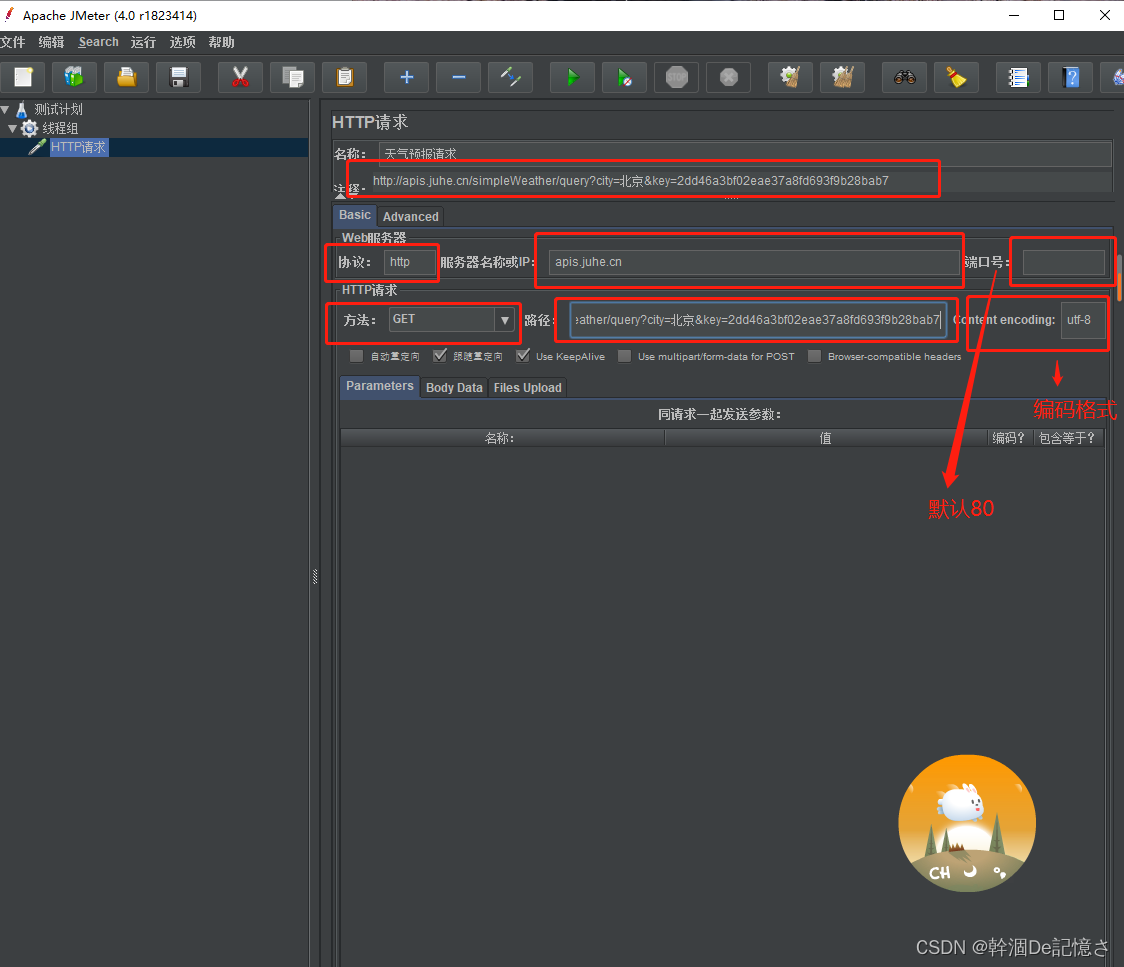
右击线程组→ 添加→ 监听器→ 选择查看进程树和聚合报告来查看响应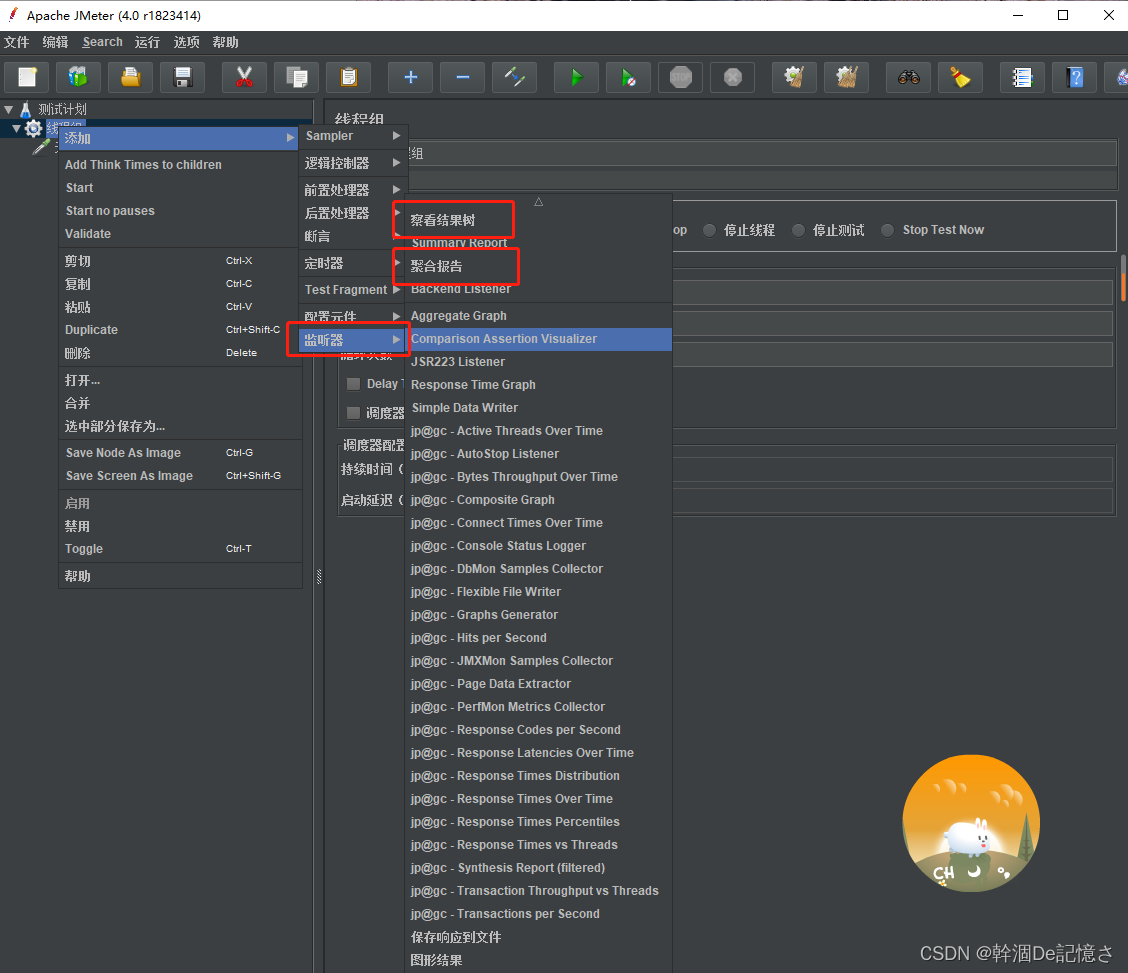
点击绿色的启动按钮启动按否,会返回响应的结果 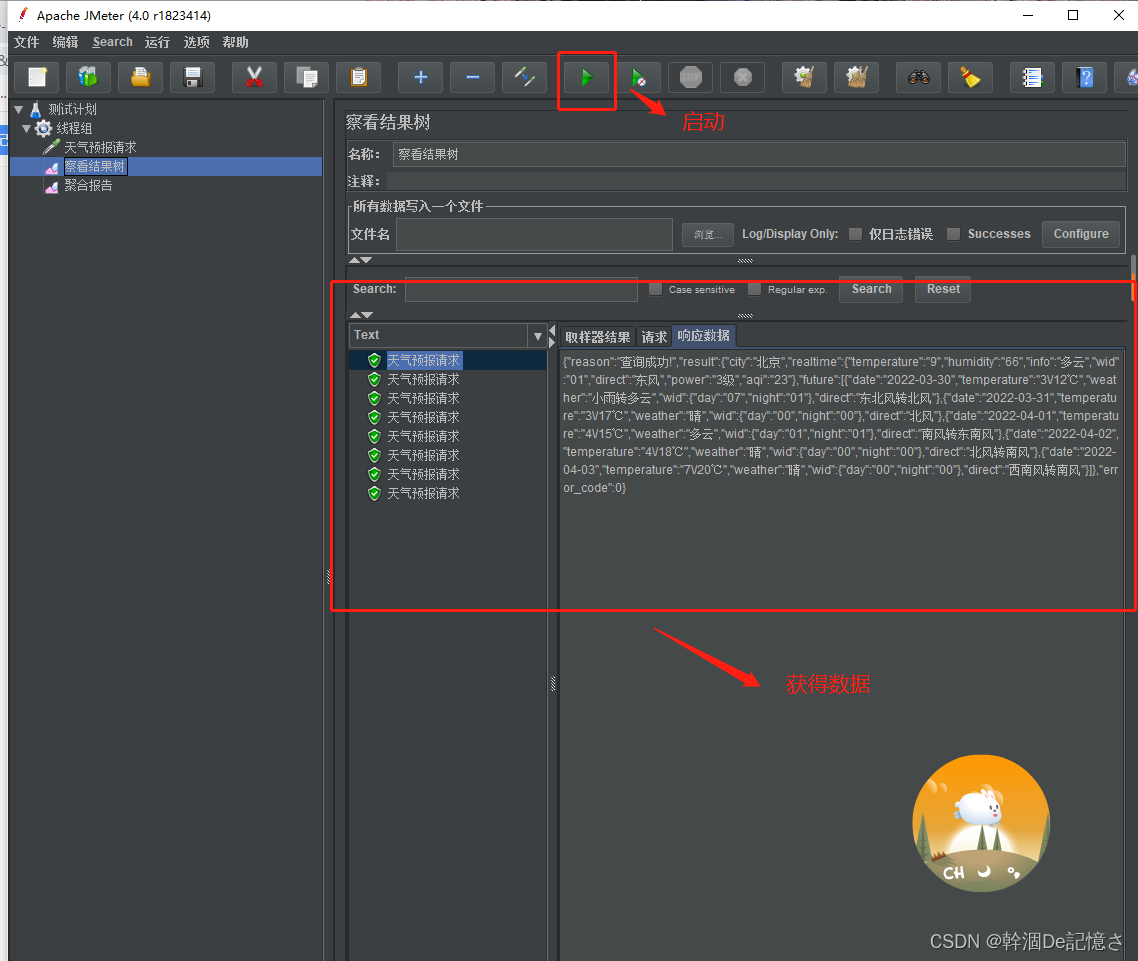
点击是,会弹出对话框,将脚本保存在本地
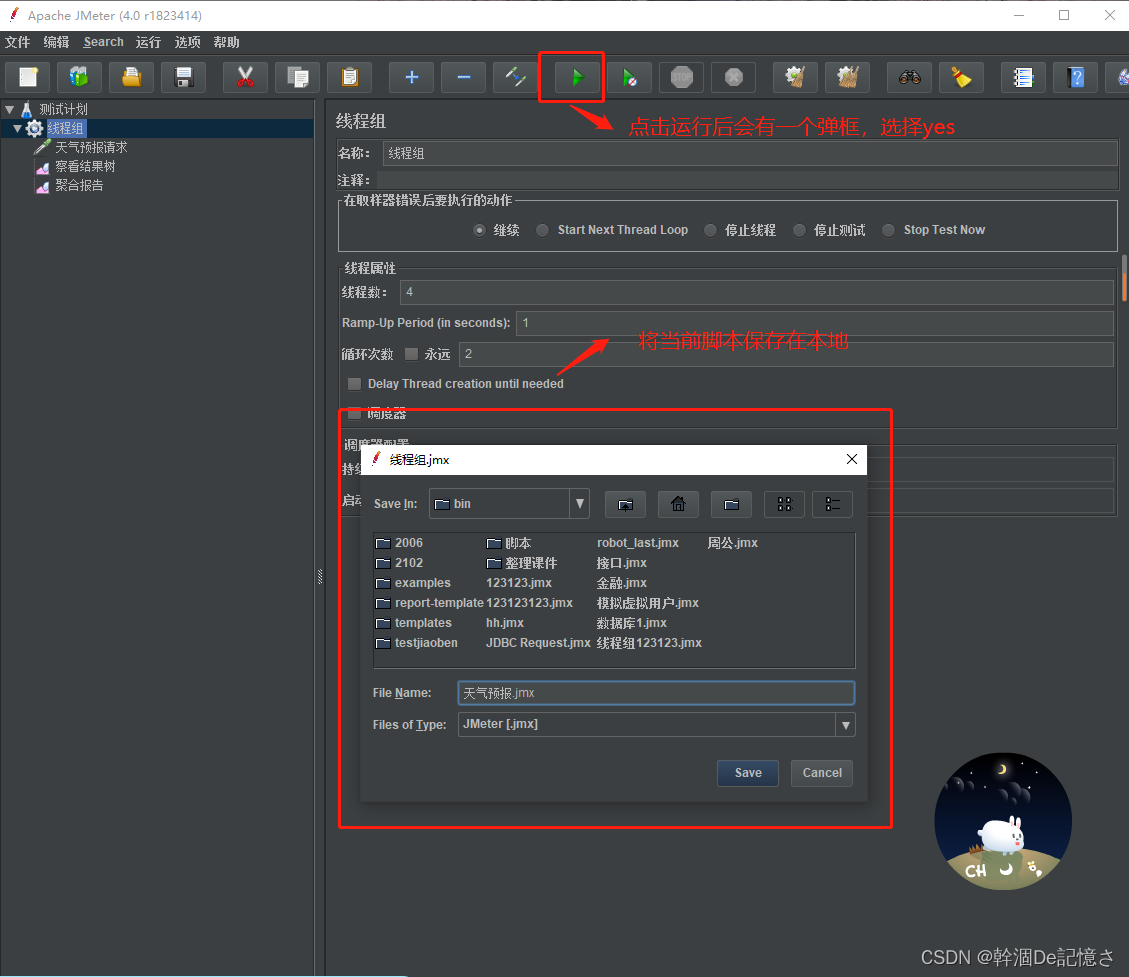
点击聚合报告
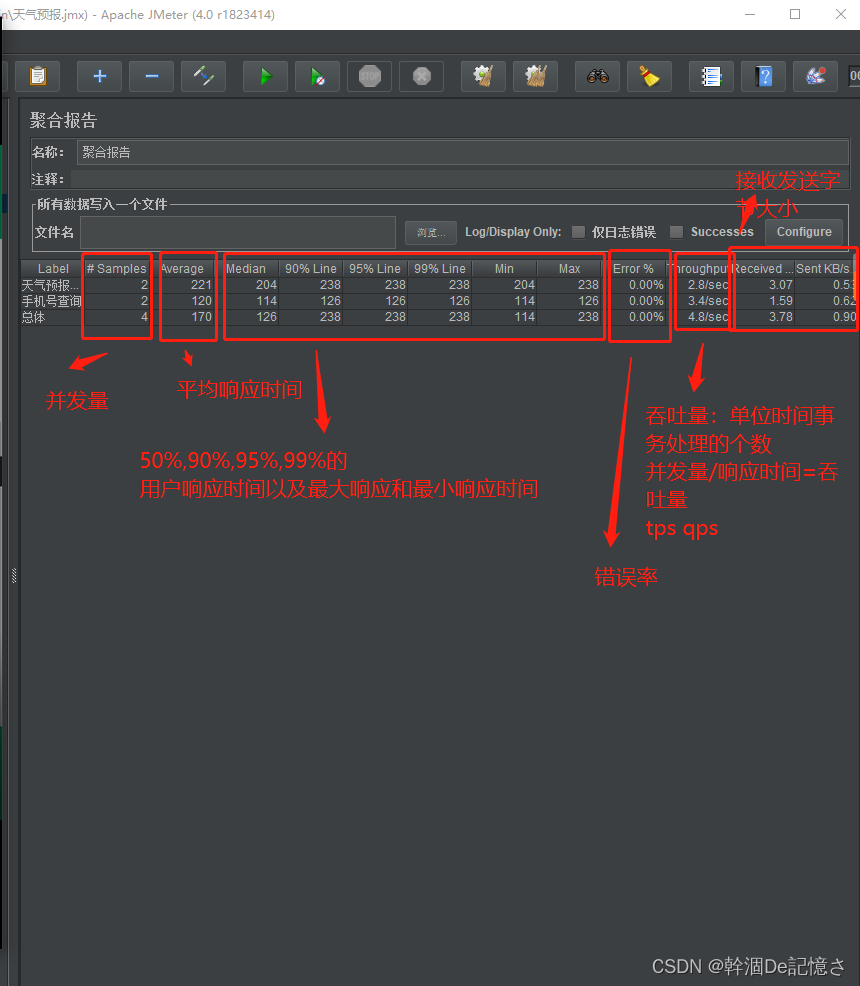
错误报告,在桌面新建一个后缀为 csv的文件,导入进去,选择仅错误日志,就可以导出错误的信息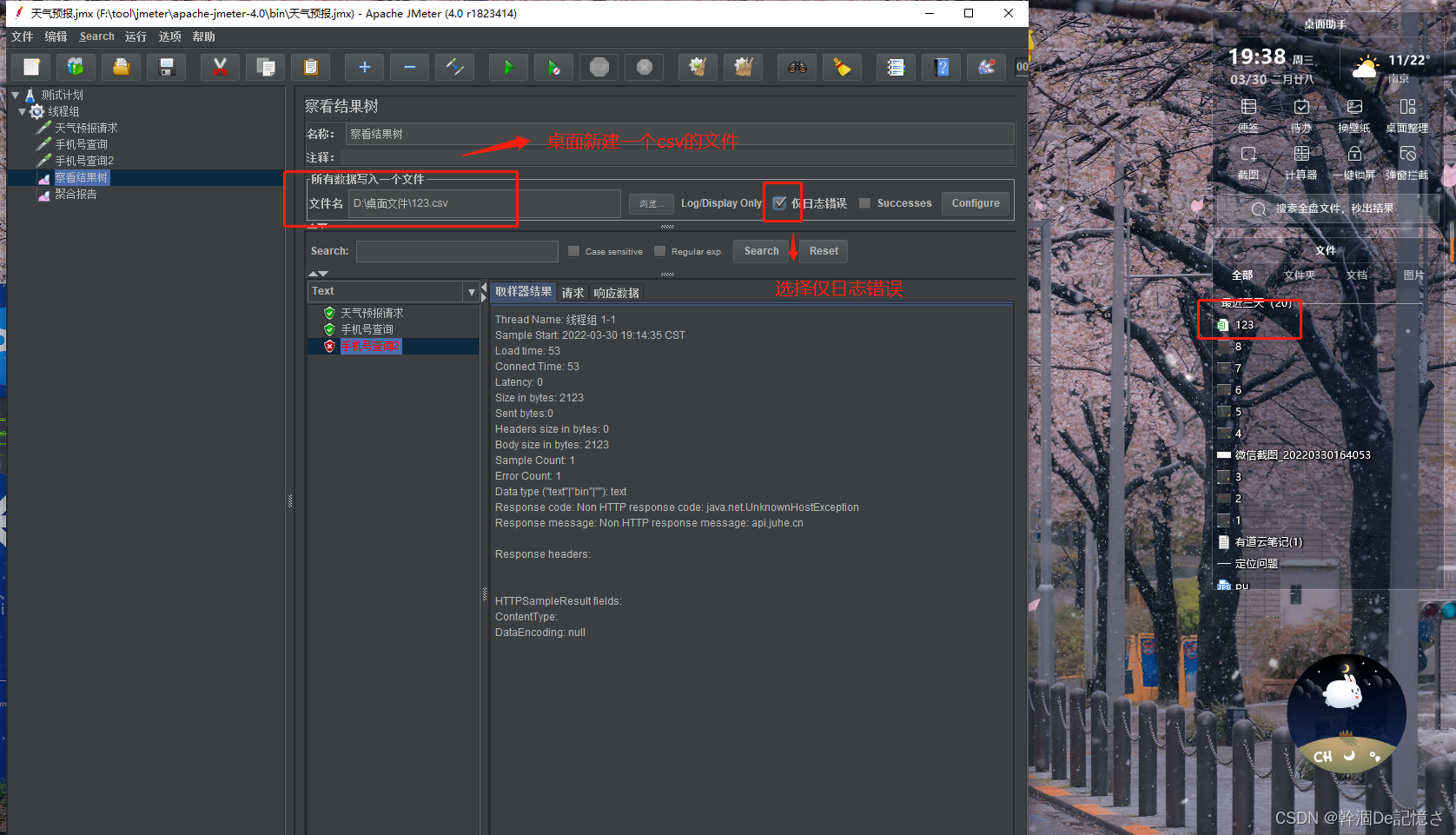
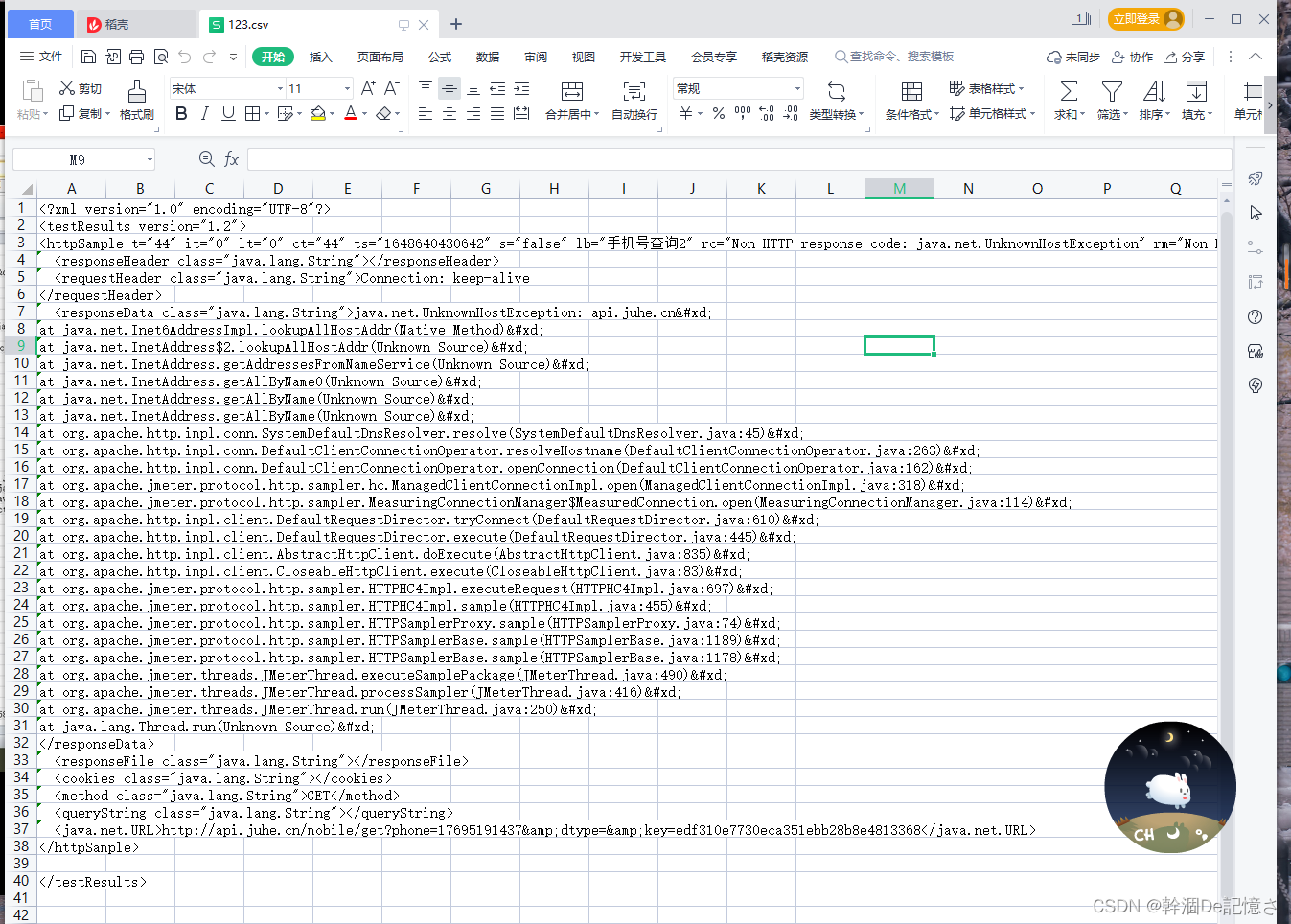
断言操作
两种断言方式,响应断言和json
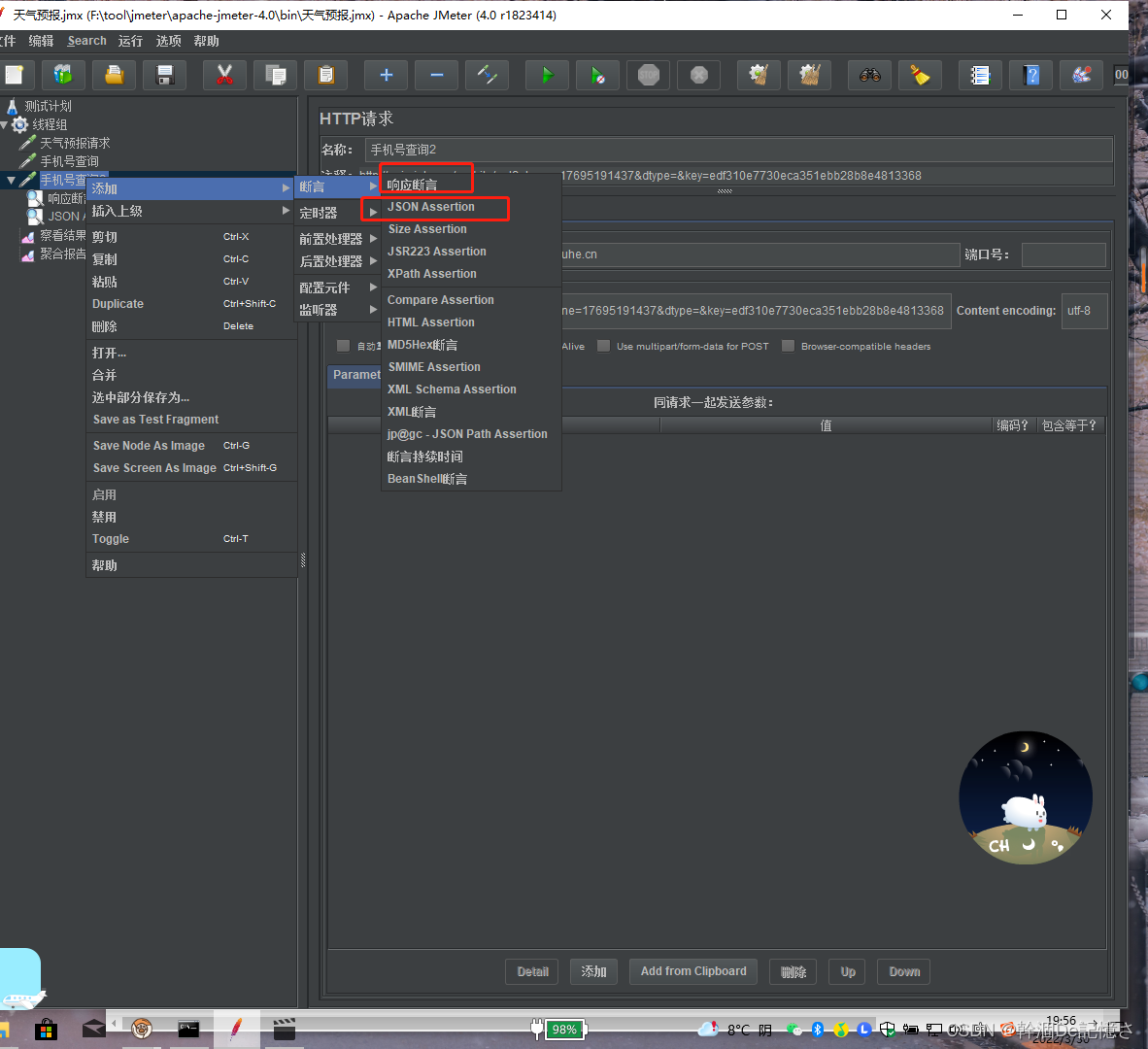
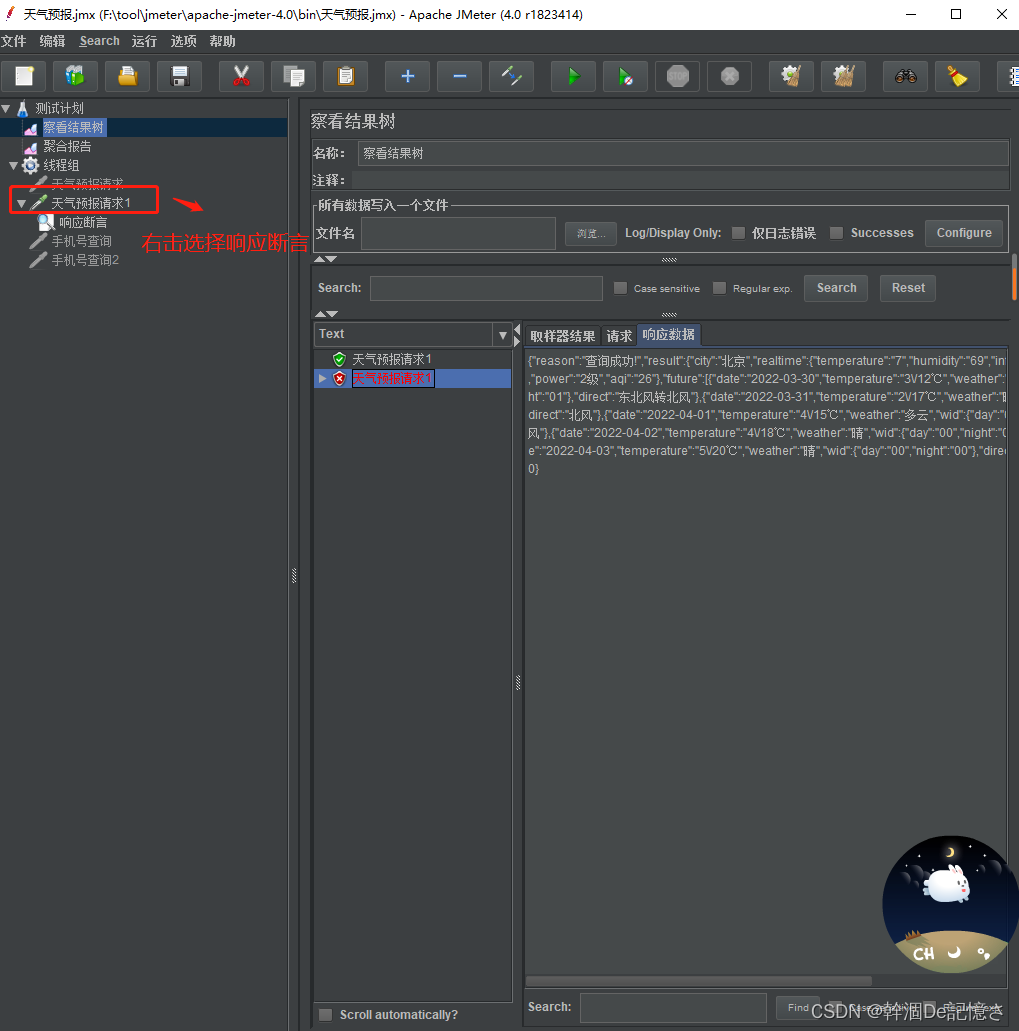
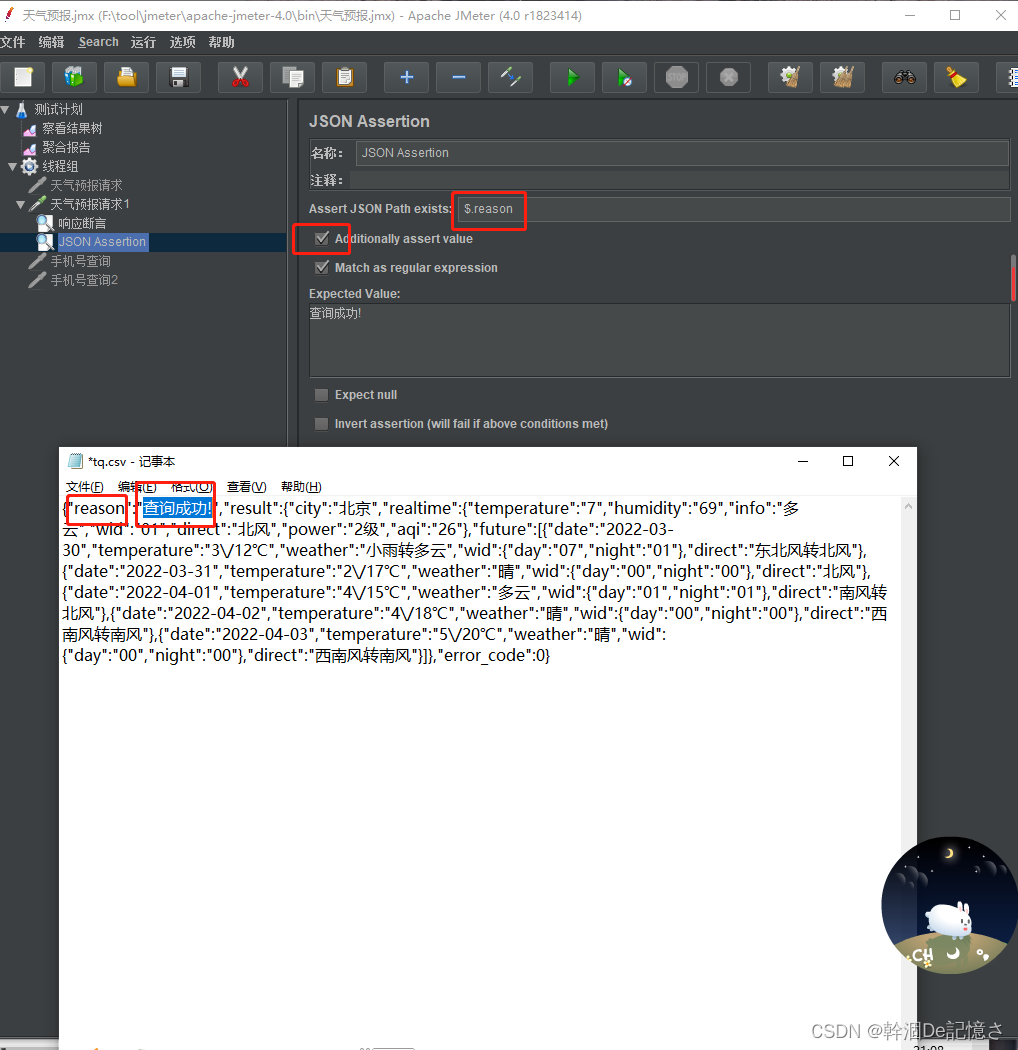
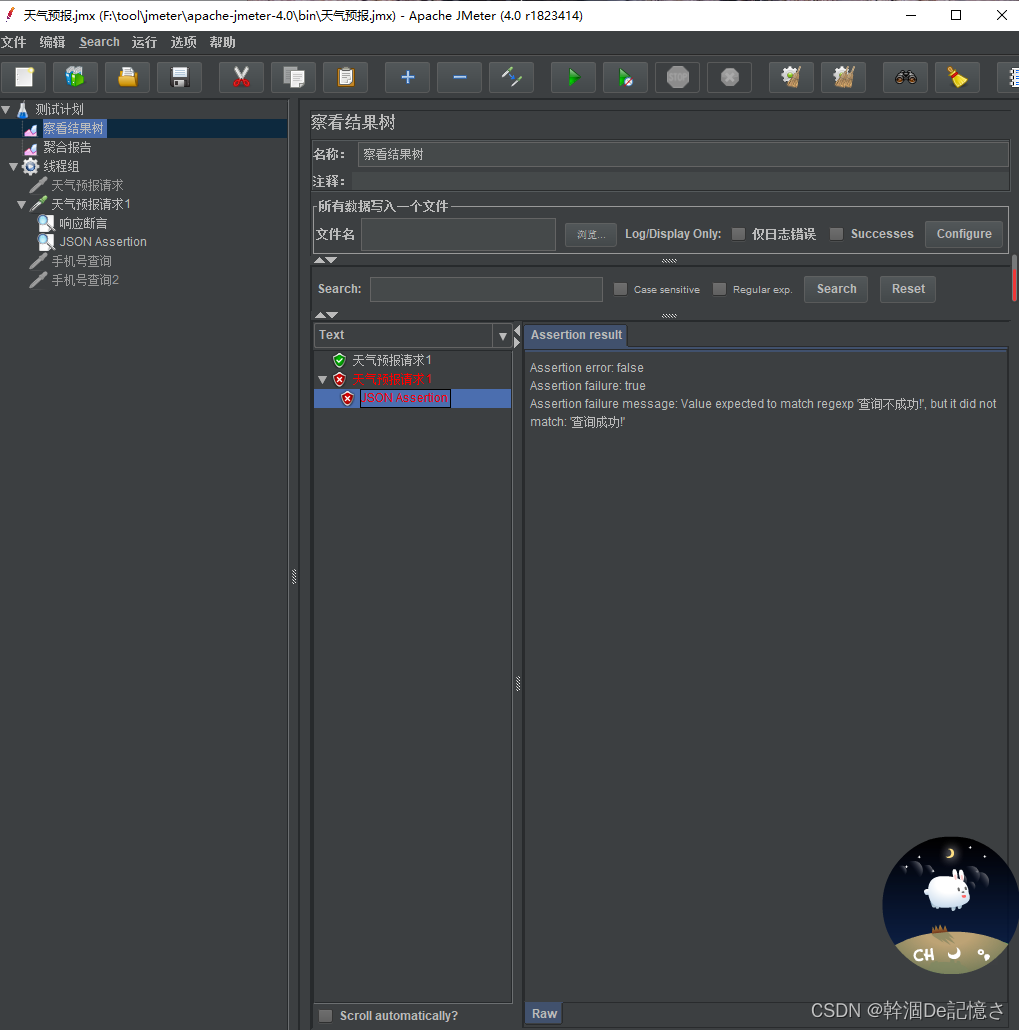




 本文介绍了性能测试的概念,重点讲解了开源性能测试工具JMeter的特点、作用及应用场景。JMeter支持接口测试、压力测试,具备多平台兼容性和丰富的功能插件。文章详细描述了JMeter的目录结构,并提供了创建线程组、HTTP请求、添加监听器及断言等操作步骤,帮助读者快速上手JMeter。
本文介绍了性能测试的概念,重点讲解了开源性能测试工具JMeter的特点、作用及应用场景。JMeter支持接口测试、压力测试,具备多平台兼容性和丰富的功能插件。文章详细描述了JMeter的目录结构,并提供了创建线程组、HTTP请求、添加监听器及断言等操作步骤,帮助读者快速上手JMeter。

















 1万+
1万+

 被折叠的 条评论
为什么被折叠?
被折叠的 条评论
为什么被折叠?








